怎样查看excel软件是哪个版本如何查看excel版本
1、电脑双击excel图标,启动excel软件,打开一个工作表。
鼠标在工作表左上角的“文件”这里点击下。

2、点击“文件”后,会弹出另一个页面。
在这个页面中,左侧一栏绿色底色,上面有11选项,我们在“帐户”这里点击下。
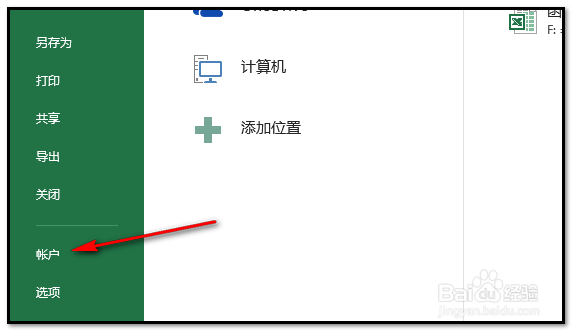
3、点击“帐户”后,在右边弹出相关的内容。
在“激活的产品”右下方,即显示着该软件的版本,比如,现在小编所使用的“2013”版本。

4、可能有些低版本的excel,没有上述所说的选项。没关系,我们还有其它查看方法。
电脑桌面上有excel图标。

5、鼠标放在此图标上,然后,右击。
弹出相关的菜单。点击“属性”。
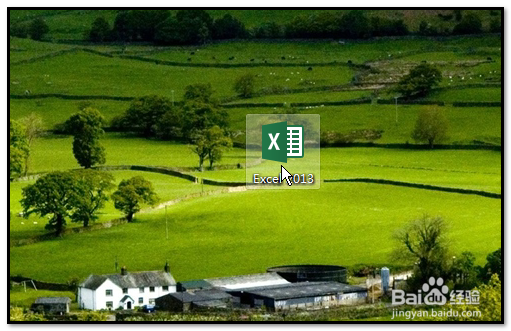

6、弹出属性对话框。
在当前位置就能看到excel的版本,如下图红框内箭头所指的位置。

7、右击excel图标弹出的菜单中,其实,我们还可以点击“还原以前的版本”这里点一下。
在弹出的对话框中,点开“快捷方式”这一选项,就能看到excel的版本。


声明:本网站引用、摘录或转载内容仅供网站访问者交流或参考,不代表本站立场,如存在版权或非法内容,请联系站长删除,联系邮箱:site.kefu@qq.com。
阅读量:121
阅读量:164
阅读量:20
阅读量:58
阅读量:99